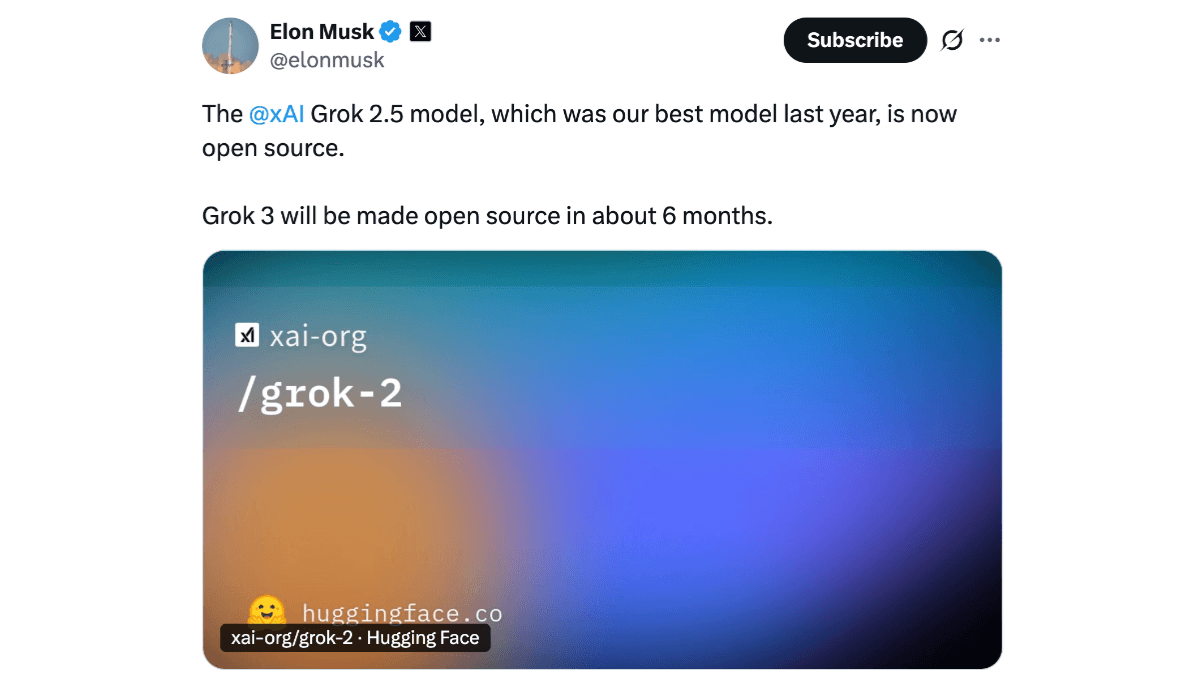LAMBDA: локализованная система автоматизации электронной почты с искусственным интеллектом для быстрой генерации черновых ответов на электронные письма (Gmail)
Общее введение
LAMBDA (Local Auto MailBox Draft Assistant) - это локализованная система автоматизации электронной почты с искусственным интеллектом, предназначенная для изучения стиля переписки пользователя и создания черновиков ответов на каждое непрочитанное письмо в папке входящих сообщений Gmail. Система создает черновики ответов с помощью искусственного интеллекта, извлекая шаблоны переписки пользователя по электронной почте и настраивая модель LLaMA с помощью LoRA. LAMBDA поддерживает графические процессоры Apple Silicon (MLX) и CUDA, что позволяет хранить данные и модель пользователя полностью локально, без необходимости облачного хранения или отслеживания.


Список функций
- Автоматическое извлечение шаблонов переписки по электронной почте Gmail
- Тонкая настройка модели LLaMA с помощью LoRA
- Генерируйте черновики ответов искусственного интеллекта для непрочитанных писем
- Поддержка графических процессоров Apple Silicon (MLX) и CUDA
- Локальное хранение данных и моделей без облака
- Простая настройка, выполняется за 10 минут
Использование помощи
Процесс установки
- Хранилище клонирования:
git clone https://github.com/zycyc/LAMBDA.git cd LAMBDA - Установите зависимость:
- Для Mac (Apple Silicon) и Linux:
python -m venv .venv source .venv/bin/activate pip install -r requirements.txt - Для Windows:
python -m venv .venv Set-ExecutionPolicy Unrestricted -Scope Process .venv\Scripts\activate pip install -r requirements.txt
- Для Mac (Apple Silicon) и Linux:
- Установите PyTorch вручную (если необходимо):
- Окна:
pip3 install torch torchvision torchaudio --index-url https://download.pytorch.org/whl/cu124 - Linux:
pip3 install torch torchvision torchaudio
- Окна:
Настройка API Gmail и учетных данных
- Зайдите в Google Cloud Console и создайте новый проект.
- Включите Gmail API и настройте экран согласия OAuth.
- Создайте учетные данные OAuth 2.0 и загрузите файл credentials.json.
- Переместите файл credentials.json в корневой каталог проекта LAMBDA.
Использование LAMBDA
- Запустите интерфейс LAMBDA:
python lambda.py - Или запустите бота в фоновом режиме:
nohup python lambda_bot.py &> lambda_bot.log & - Интерактивное меню поможет вам выбрать следующие опции:
- Создание/обновление набора обучающих данных
- Модели обучения
- Запуск почтовых ботов
- Запустите полный рабочий процесс
- прервать
настроить
Отредактируйте config.py для настройки:
- Выбор модели
- Обучение гиперпараметров
- Настройки электронной почты
- Отзывчивые шаблоны
- Фильтрация электронной почты
LAMBDA предоставляет несколько способов фильтрации обработанных писем:
- Ярлыки Gmail (автоматические)
- Составление черного списка отправителей (вручную)
© заявление об авторских правах
Авторское право на статью Круг обмена ИИ Пожалуйста, не воспроизводите без разрешения.
Похожие статьи

Нет комментариев...